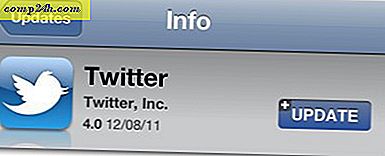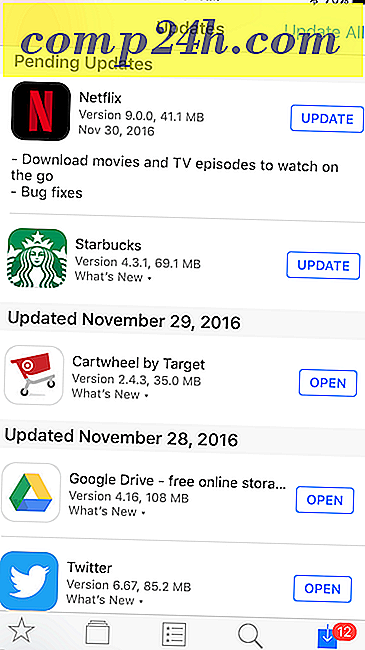Microsoft Excel: VLOOKUP Vil Endre Ditt Liv
Dette er en artikkel om en Excel-funksjon kalt VLOOKUP. Men vær med meg. Jeg lover deg det er spennende. 
Hvis du jobber på et kontor som gjør meny nummer knusing på store mengder data, er den største hemmeligheten for suksess å bli dyktig på Excel og ikke fortelle noen.
Det er det jeg gjør.
Noen kommer til pulten min og sier: "Hei, beklager å gjøre dette til deg, men kan du gå gjennom 2.000 rader dårlig formatert data og fortelle meg hvilke som er rekruttert, men ikke sendt? Jeg vet at det er kort varsel, men kan du få det gjort på fredag? "
Jeg opptrer som det er en stor smerte, og jeg pisker opp en Excel-formel som gjør det om fem minutter til mandag ettermiddag og spiller deretter Tetris til fredag.
Ok, det gjør jeg egentlig ikke. Men i all grad, bruk av Excel for å utføre detaljerte oppgaver med data er helt avgjørende for min daglige jobb. Å gjøre ting manuelt, ville ta meg åtte år og øynene mine ville glasere over, og jeg ville gjøre feil. Excel lar meg gjøre ting raskere og mer nøyaktig.
På det notatet, hvis jeg kunne ta bare en Excel-funksjon til prom, ville det være VLOOKUP. Jeg hadde ikke hørt om VLOOKUP før jeg hadde et par års erfaring med Excel under beltet mitt. Jeg ønsker virkelig at jeg ville ha lært å bruke det før.
Hva VLOOKUP gjør er ganske enkelt. Men brukes kreativt, eller sammen med andre funksjoner eller formler, er VLOOKUP et absolutt kraftverk. La meg forklare.
Hvis du har et omfattende eksisterende regneark med data, tar VLOOKUP en kjent verdi, som et delnummer, og finner en ukjent verdi for deg som prisen.

VLOOKUP har fire argumenter:
VLOOKUP (lookup_value, table_array, col_index_num, [range_lookup])
- lookup_value : Dette er verdien du vil ha VLOOKUP for å matche
- table_array : Dette er hvor du vil ha VLOOKUP for å sjekke dataene dine
- col_index_num : Dette er kolonnen der dataene du vil hente er.
- range_lookup : Sett til true for å tillate omtrentlige kamper. For eksempel, hvis du er ute etter 90 og det ikke er 90, vil det gi deg resultatet for det neste nærmeste nummeret som eksisterer: 83. Jeg lar meg vanligvis falle, så jeg får en nøyaktig kamp.

Så, for å se opp et delnummer, går det litt slik:
Meg : "Hei, VLOOKUP!"
VLOOKUP : "Ja, Jack?"
Meg : "Jeg vil ha prisen på et delenummer."
VLOOKUP : "Ok, hva er delenummeret?" [ Lookup_value ]
Meg : "B002."
VLOOKUP : "Ok, hvor er dataene?" [Table_array]
Me : "Kolonner A gjennom C."
VLOOKUP : "Ok, teller fra venstre, hvilken kolonne er prisen i?" [Col_index_num]
Meg : " 3. kolonne."
VLOOKUP : "Og vil du ha en eksakt samsvar med delenummeret, eller er det omtrentlig greit?" [Range_lookup]
Meg : "En eksakt kamp."
VLOOKUP : "Ok, det er $ 2, 00."
Meg : "Hyggelig. Kan du gjøre det igjen for denne listen med 100 delnumre i denne rekkefølgen? "
VLOOKUP : "Ja, gi meg et sekund ... ferdig."
Meg : "Du er den beste. Vil du gå og ta en hamburger en gang? "
VLOOKUP : "Jeg vil gjerne."

Så det er nok til å komme i gang på VLOOKUP. Når du får tak i det, begynner du å bruke det hele tiden.
Jeg anbefaler på det sterkeste å skrive ut dette praktiske referansebladet som Microsoft satte sammen for VLOOKUP-entusiaster. Bildet øverst i dette innlegget kommer fra oppdaterings PDF. Klikk her for å laste ned PDF-filen. Den har en beskrivelse av alle argumenter samt noen eksempler.

Etter at du har brukt VLOOKUP for en stund, gi meg beskjed om hvordan du liker det i kommentarene. Jeg vil gjerne se formlene du kommer opp med å bruke VLOOKUP.